عندما لا تواجه أي مشكلات في الصوت على نظام التشغيل Windows 10 ، فقد ترغب في إعادة تثبيت برنامج تشغيل الصوت لإصلاح المشكلة. سأوضح لك كيفية إعادة تثبيت برنامج تشغيل الصوت في نظام التشغيل Windows 10 خطوة بخطوة أدناه. يمكنك بسهولة إعادة تثبيت برنامج تشغيل الصوت حتى إذا لم تكن لديك أي مهارات في الكمبيوتر.
أولاً ، تحتاج إلى إلغاء تثبيت برنامج تشغيل الصوت من إدارة الأجهزة. بعد إلغاء تثبيت برنامج التشغيل ، يمكنك ببساطة إعادة تشغيل جهاز الكمبيوتر الخاص بك للسماح لـ Windows بإعادة تثبيت برنامج تشغيل الصوت.
كيفية إعادة تثبيت برنامج تشغيل الصوت؟
الخيار 1 - يدويًاستحتاج إلى بعض مهارات الكمبيوتر والصبر لتحديث برامج التشغيل الخاصة بك بهذه الطريقة لأنك تحتاج إلى العثور على برنامج التشغيل الصحيح تمامًا عبر الإنترنت وتنزيله وتثبيته خطوة بخطوة.
الخيار 2 - تلقائيًا (موصى به)
هذا هو الخيار الأسرع والأسهل. يتم كل ذلك ببضع نقرات بالماوس - بسهولة حتى لو كنت مبتدئًا على الكمبيوتر.
1. يدويًا
- على لوحة المفاتيح ، اضغط على Win + R. (مفتاح شعار Windows ومفتاح R) في نفس الوقت لاستدعاء مربع التشغيل.
- نوع devmgmt.msc أنا n مربع 'تشغيل' وانقر فوق 'موافق' لفتح 'إدارة الأجهزة'.

- قم بتوسيع الفئة أجهزة التحكم بالصوت والفيديو والألعاب .

- في مربع حوار تأكيد إلغاء التثبيت ، حدد ملف احذف برنامج التشغيل لهذا الجهاز الخيار ، ثم انقر فوق الغاء التثبيت .

الخيار احذف برنامج التشغيل لهذا الجهاز يسمح لك بحذف حزمة برنامج التشغيل من Driver Store (لمزيد من المعلومات ، يمكنك زيارة متجر السائقين في Microsoft. إذا كنت لا ترى هذا الخيار على إلغاء التثبيت تأكيد الحوار مربع ، ربما تمت إزالة حزمة برنامج التشغيل. في هذه الحالة ، فقط انقر فوق الغاء التثبيت لإلغاء تثبيت برنامج التشغيل.
- قم بتشغيل Driver Easy وانقر فوق إفحص الآن . سيقوم برنامج Driver Easy بعد ذلك بفحص جهاز الكمبيوتر الخاص بك واكتشاف أي مشكلات في برامج التشغيل.

- انقر على السهم لأسفل بجانب برنامج تشغيل الصوت الذي تم الإبلاغ عنه وحدد إلغاء تثبيت السائق (هذا يتطلب نسخة للمحترفين ).يمكنك تحديث جميع برامج التشغيل الخاصة بك بنقرة واحدة لتحديث برامج تشغيل الكمبيوتر لديك دائمًا.
 النسخة الاحترافية من برنامج Driver Easy يأتي مع دعم فني كامل.
النسخة الاحترافية من برنامج Driver Easy يأتي مع دعم فني كامل. - صوتي
- السائقين
- نظام التشغيل Windows 10
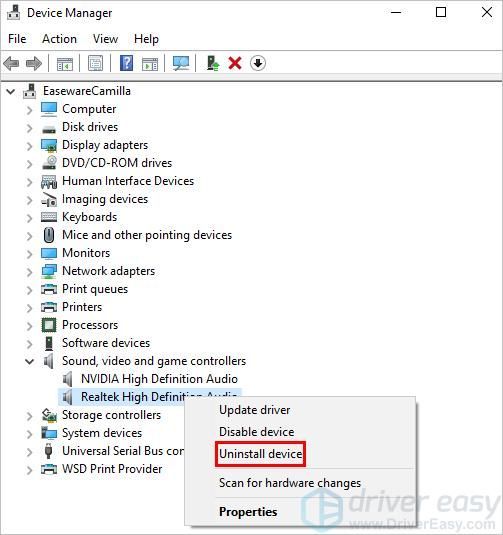
2. تلقائيًا (موصى به)
قد تساعد الخطوات المذكورة أعلاه في حل مشكلات عدم وجود صوت ، ولكن إذا لم تكن كذلك ، فيمكنك تثبيت برنامج تشغيل صوتي جديد تلقائيًا باستخدام سهولة القيادة .
سوف يتعرف Driver Easy تلقائيًا على نظامك ويعثر على برامج التشغيل الصحيحة له. لست بحاجة إلى معرفة النظام الذي يعمل به جهاز الكمبيوتر الخاص بك بالضبط ، ولست بحاجة إلى المخاطرة بتنزيل برنامج التشغيل الخاطئ وتثبيته ، ولا داعي للقلق بشأن ارتكاب خطأ عند التثبيت.
يمكنك تحديث برامج التشغيل الخاصة بك تلقائيًا باستخدام الإصدار المجاني أو الإصدار الاحترافي من Driver Easy. ولكن مع الإصدار الاحترافي ، لا يتطلب الأمر سوى نقرتين (وستحصل على دعم كامل و أ ضمان استرداد الأموال لمدة 30 يومًا ):
إذا كنت بحاجة إلى مساعدة ، يرجى الاتصال فريق دعم Driver Easy في support@drivereasy.com .
نأمل أن تتمكن من إعادة تثبيت برنامج تشغيل الصوت في نظام التشغيل Windows 10 من خلال الخطوات المذكورة أعلاه. إذا كانت لديك أي أسئلة ، فلا تتردد في ترك تعليقاتك أدناه. أحب أن أسمع أي أفكار أو اقتراحات.






![[محلول] التقط الكاميرا لا يوجد إدخال كاميرا متوفر](https://letmeknow.ch/img/program-issues/18/snap-camera-no-available-camera-input.jpg)




